Что такое Low ID и как с ним бороться?
11-08-2005 [ swetusik ]
Предисловие:
описываемая
здесь программа чаще всего применяется для
скачивания различного программного
обеспечения, фильмов, музыки, игр и так
далее. Эти продукты чаще всего защищены
авторскими правами и скачивая, а также
распространяя подобные файлы возможно
нарушение закона той страны, в которой Вы в
данный момент находитесь и законам которой
подчиняетесь. В каждой стране свои законы,
что касается Германии рекомендуется
ознакомиться с законом "О
защите Авторских Прав" (Urheberrechtsgesetz)
Загрузка и использование описываемой программы на Ваш собственный риск. Администрация сайта не несёт никакой ответственности в случае возникновения возможных проблем любого характера, вызванных использованием этой программы.
![]()
mit Server verbunden, niedrige ID
Low ID - (Низкий ИДЕНТИФИКАТОР) дается клиенту сервером потому, что по той или иной причине клиент не принимает incomming (входящие) подключения. Вообще, порядок информации для большинства программного обеспечения в internet таков: Ваш компьютер, чтобы соединиться с другим компьютером, запрашивает информацию, получает ее, а затем закрывает это подключение. Однако, в eDonkey/eMule другой клиент не только соединяется с Вами, но и запрашивает информацию от Вас. Сервер, с которым Вы связаны, поможет и облегчит подключения между пользователями с Low ID и пользователями с High ID, но двое пользователей с Low ID соединиться не смогут. Это означает, что много возможных источников файла не доступны тем, у кого Low ID.
В
зависимости
от
подключений
сервера,
иногда Low ID
может быть
назначен,
даже при том,
что клиент не
имеет
никаких
проблем,
принимающих
incomming
подключения.
Сервер будет
пытаться
соединиться
с Вашим eDonkey/eMule
клиентом.
Если он
возвращает
ошибку,
межсетевая
защита, шлюз,
маршрутизатор
или что-то
другое
блокирует
ваше
соединение с
eDonkey. Это может
привести к
одной из двух
вещей:
A) Вы получите Low
ID, и не будете
способны
достичь
полных
скоростей
передачи.
B) Вы будете
неспособны
соединиться
с eDonkey сетью.
Способы решения проблемы с Low ID
Смена порта
Попытайтесь
ввести 'port 80' в
окне
сообщения, при
перезапуске
eDonkey/eMule он будет
пытаться
соединиться
еще раз. Вы
можете
пробовать
любой порт,
который Вы
желаете.
Software Firewall
Если вы
используете
такие
программы
как Norton Personal Firewall, Tiny Firewall, Zone Alarm,
BlackIce или любое
другое
персональное
программное
обеспечение
межсетевой
защиты, то Вы
должны
настроить
его так, чтобы
оно не мешало
корректной и
правильной
работе eDonkeу.
Чтобы
функционировать
полностью и
получать High ID,
Ваш firewall должен
позволить eDonkey/eMule
работать как
сервер и выдать
разрешение
на связь,
которая
будет начата
между другим
клиентом и
Вашим
компьютером.
Вы должны
ознакомиться
с
документацией,
которая шла с
межсетевой
защитой, в
настройках
файервола
нужно
открыть
порты в eDonkey 4661 и 4662 TCP
и в eMule 4662 TCP для
входящих
подключений,
также как
порт в= eDonkey 4665 UDP и в
eMule 4672 UDP , для
входящих и
исходящих
подключений.
Интегрированый
firewall в windows XP (способ 1)
При
правильной
настройке мы
можем
добиться High ID не
пренебрегая
элементарной
безопастностью
в сети. Для
примера
будем
настраивать
порты
принятые в eMule
по умолчанию
TCP: 4662 и UDP: 4672. Идём в
папку
Сетевые
подключения (Пуск
- Панель
управления -
Сетевые
подключения),
выбираем
наше
соединение и
выбираем в
меню
контекста
пункт Свойства.
В открывшемся
диалоге
выбираем
закладку Дополнительно
и нажимаем на
кнопку Параметры...
убедитесь в
том что
опция Защитить моё
подключение
к Интернету активирована,
иначе
проблема
вашего lowID не
связана с ICF, т.к.
последний
отключен. В
открывшемся
диалоге
Дополнительные
параметры нажмите на
кнопку
Добавить...
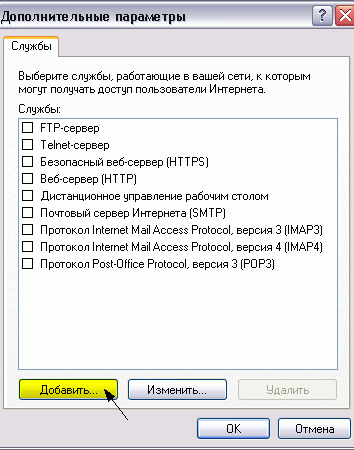
В новом
диалоге
Параметры
службы
заполняем
поля след.
образом:
Описание
службы: emule tcp
Имя и IP-адрес ...: 127.0.0.1
(постоянный
локальный IP-адрес
вашего пк)
для TCP:
активируем
пункт (если он
не
активирован)
Номер
внешнего
порта службы:
заносим сюда
номер TCP
порта вашего
клиента из
пункта 1, в
данном
случае 4662
Номер
внутреннего
порта службы:
тоже самое, в
данном
случае 4662
Во вновь
активном
окне Дополнительные
параметры
заново
нажимаем
кнопку Добавить...
и получим
вновь диалог Параметры
службы с
пустыми
полями
Заполняем
поля нового
диалога
Параметры
службы след.
образом:
Описание
службы: emule udp
Имя и IP-адрес ...: 127.0.0.1
(постоянный
локальный IP-адрес
вашего пк)
для UDP:
активируем
пункт (если он
не
активирован)
Номер
внешнего
порта службы:
заносим сюда
номер UDP
порта вашего
клиента из
пункта 1, в
данном
случае 4672
Номер
внутреннего
порта службы:
тоже самое, в
данном
случае 4672
Нашему взору
представится
след. картина:
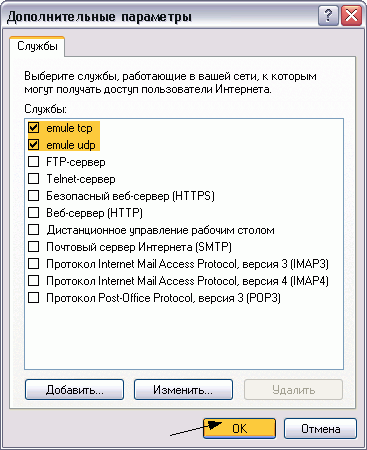
Закрываем
все открытые
в процессе
наших
действий
диалоги и
окна путём
нажатия ОК,
отключаем
мула и
разьеденяемся
с интернетом (для
успешной
активации
наших
изменений)
Со следующим
сеансом
работы мула,
при
соединении с
сервером Вы
будете
приятно
обрадованы
зелёными
полосками
опоясывающими
"землю" в
правом
нижнем углу
мула (возле
имени
сервера), что
сообщает о High ID
вашего
соединения с
сервером
Интегрированый
firewall в windows XP (способ 2)
В новых
версия eMule
появилась
опция
Открыть
порты встроенного
в ХР firewall . Этот
способ
намного
легче и
быстрее.
Для начала
зайдите в Настройки
(Preferences) потом Соединение(Connection)
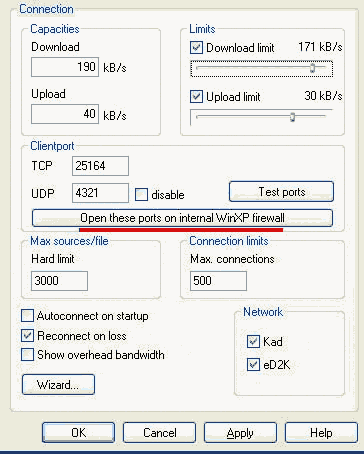
затем нажмите на кнопку как на картинке Open these ports on internal WinXP Firewall (Открыть эти порты во встроенном фаерволле). Затем нажимает YES (ДА)
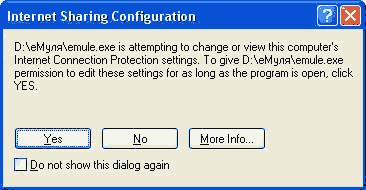
Всё! Затем должна появиться табличка Succesful, значит всё сработало. Порты открыты, и теперь при коннекте должно появляться High ID
Hardware firewall
Установка
Вашей
аппаратной
межсетевой
защиты v
задача более
трудная. Вы
будете
должны
позволить
входящие и
исходящие
подключения
на 4661 и 4662 TCP, и 4665 UDP
портах.
Маршрутизаторы
и Шлюзы
Если Вы
пробовали
все выше
описанные
шаги, но все
еще
получаете
низкий
идентификатор,
и выполняете
маршрутизатор
или шлюз, то
установите
порты
непосредственно
на
компьютере,
где
установлен eDonkey/eMule.